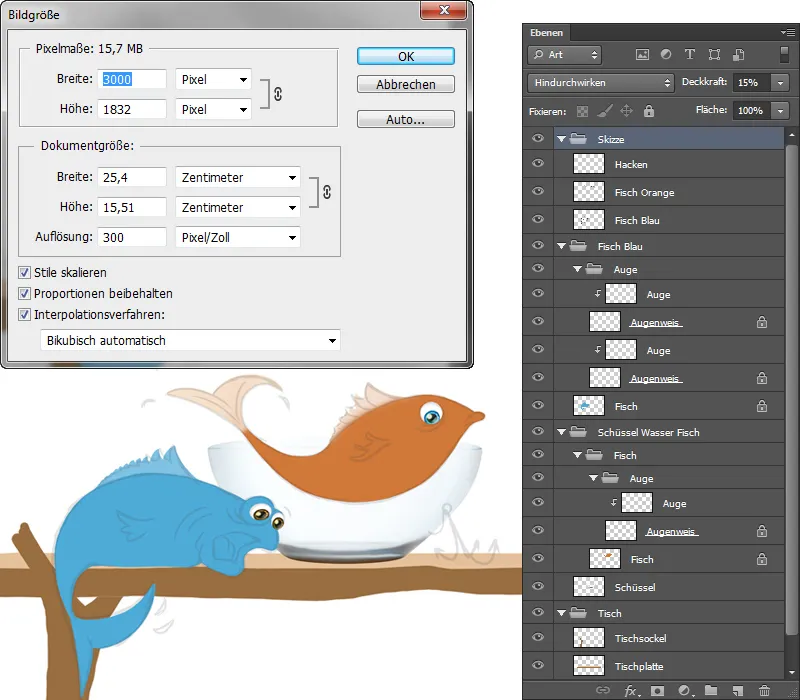Крок 1 - Миска
Вставити миску
На першому етапі я розміщу миску; для цього я вже створив папку на початку своєї ілюстрації. Я переміщаю цей шар в папку "Миска". Я ще раз показую шар з малюнком, щоб вірно встановити розмір, за допомогою комбінації клавіш Ctrl+T я входжу в режим Трансформування, де я можу відрегулювати розмір шляхом масштабування.
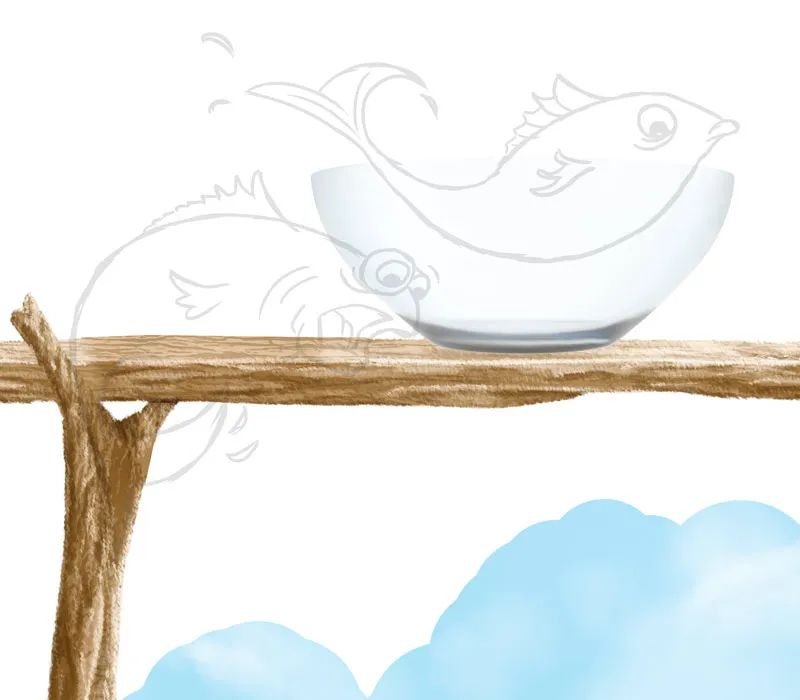
Редагування миски
- Я створюю новий шар з маскою, у режимі Множення, який я називаю "темний", і малюю м'якою кистью 1 з Прозорістю та Плином на рівні 20% узовідсік миски.
- Я створюю новий шар "Обробка країв" та малюю кистью Painting 3 з маленьким накінечником, з Прозорістю та Плином на рівні 80%, обводжу краї.
- Для світловідбитків я також створюю новий шар, який називаю "Відображення", і малюю праворуч та ліворуч світловідбитки з тим самим накінечником, настроюю Прозорість та Плин, на рівні приблизно 20%.
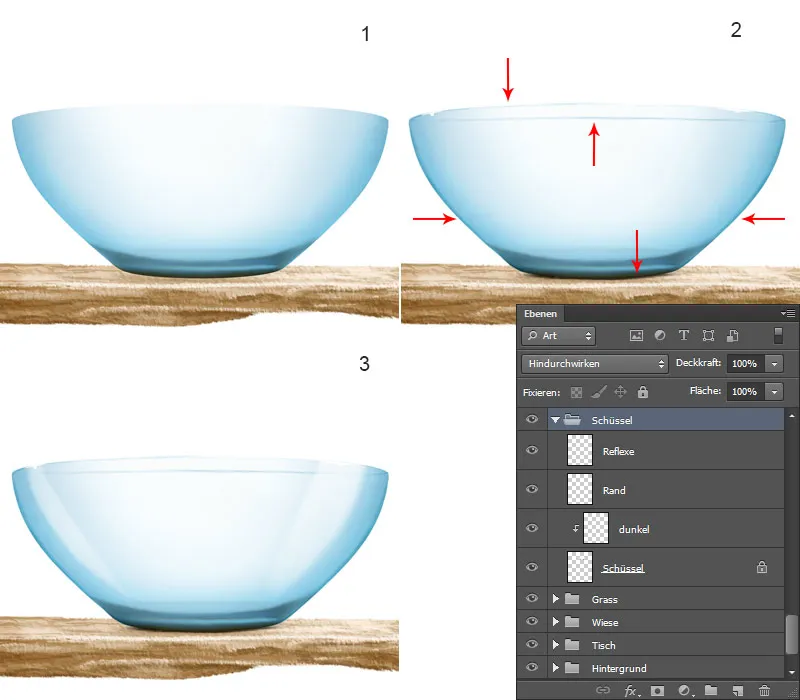
Крок 2 - Малюємо рибу
Основна форма риби
- У папці "Риба" уже є шар "Риба", який я створив на початку моєї ілюстрації.
- На цьому шарі я нарисую основну форму; для цього я клікаю на символ Фіксація прозорих пікселів угорі. Я вибираю кисть Painting 3 з 100% Прозорістю та Плином та малюю форму штрихами, після чого розмазую за допомогою Інструменту розмазування пальця (з накінечником кисті Інструмент розмазування зі ступенем 50%) перебіг фарб.
- Я активую шар з Малюнком, щоб намалювати очі та рот, і тією ж кистью малюю форму очей та рота. Тут також спершу роблю штрихи, які потім розмазую Інструментом розмазування.
- За допомогою кисті Painting 3, з Прозорістю та Плином на рівні 20%, малюю блискучі місця.
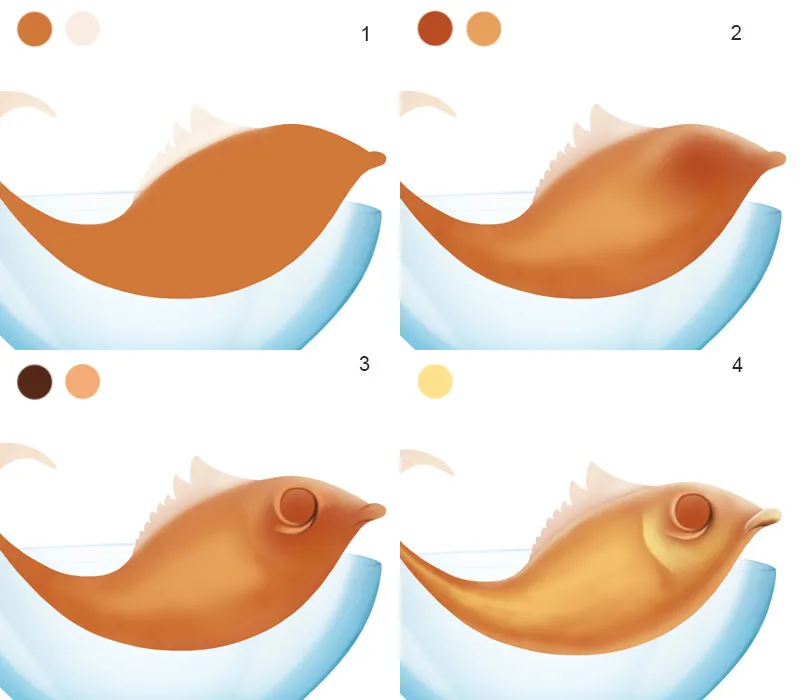
Малюємо рибу / Структура
Я створюю новий шар з маскою у режимі Налагоджування кольору; називаю його "Текстура". Я вибираю кисті Skin Pores- від Nathies, встановлюю Прозорість та Плин близько 30% та малюю структуру.
Малюємо рибу / Око
- На новому шарі "Білина очей" я малюю круг у білому кольорі. Я йду в папку з котом та вибираю із за допомогою Ласо-інструменту око та клацаю правою кнопкою миші на опцію Копіювати шар, таким чином я маю око на новому шарі, який я переміщаю в папку "Риба". Цей шар я називаю "Око" та створюю маску. Але око надто велике; за допомогою комбінації клавіш Ctrl+T я ввожу в режим Трансформування, за допомогою масштабування я змінюю розмір та підтверджую зміни.
- Я створюю новий шар з маскою у режимі Колір, вибираю світло-блакитний колір та фарбую око, але блисків та відблисків не потрібно фарбувати, ці місця я стираю за допомогою Гумочки.
- Я створюю новий шар з маскою у режимі Налагоджування кольору і проходжу тим самим кольором знову по оку. Шар я позначаю "Світло-блакитний колір".
- Я переходжу на шар "Білина очей", клікаю вгорі на символ Фіксація прозорих пікселів, вибираю кисть Soft 1, встановлюю Прозорість та Плин на рівні 10% та фарбую сірим відтінком зовнішню частину ока. Я створюю новий шар поверх всіх шарів з оком та фарбую кистью Painting 3, з Прозорістю та Плином на рівні 100% та тим самим кольором темний край навколо ока. Шар я називаю "Край".
Шари з оком я об'єдную в одну папку та називаю її "Око".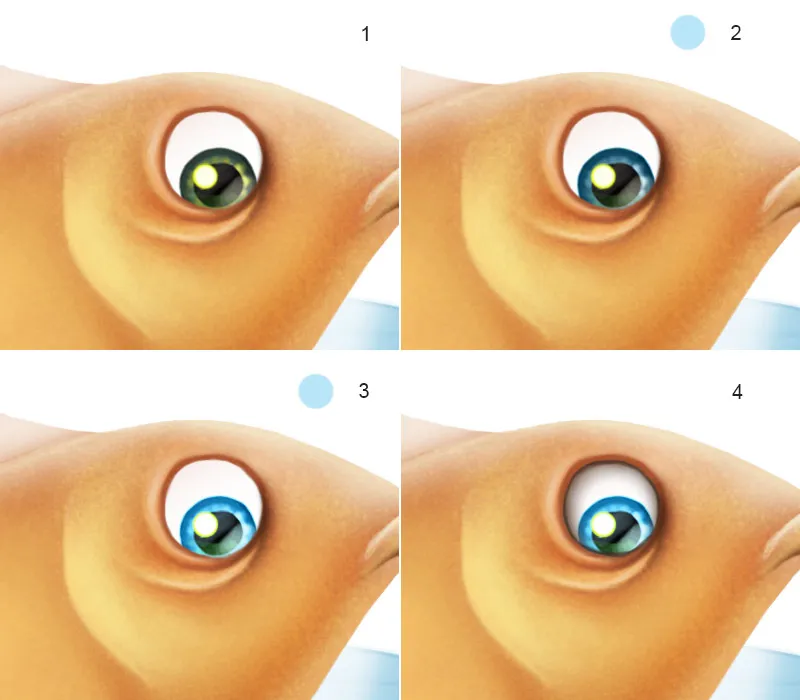
Огляд шарів: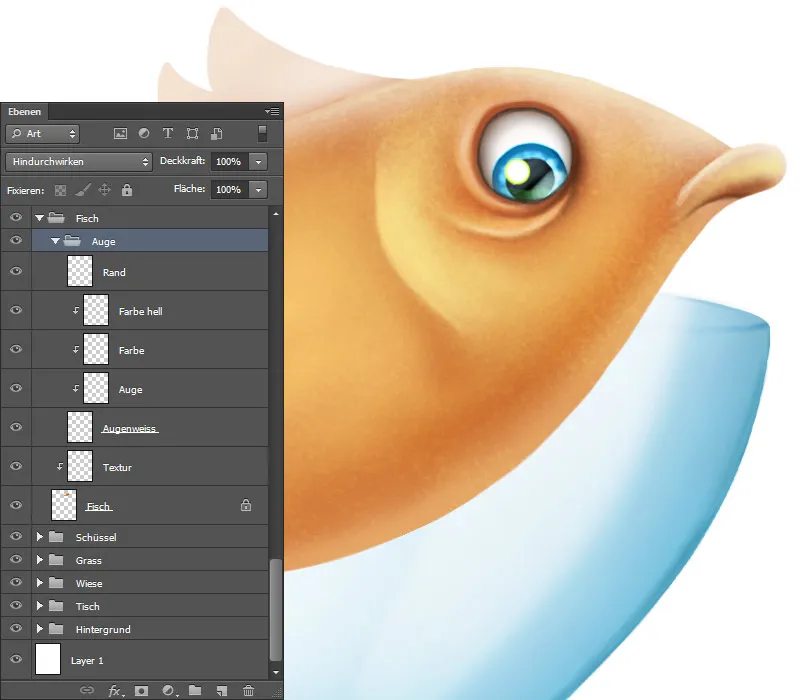
Малюємо рибу / Луска
Я створюю новий шар, який я називаю "Луска" та встановлюю режим Налагоджування кольору. Я вибираю кисті від Diane Özdamar, в налаштуваннях кисті значимі тільки Відстань, Розмір та Кут. Ці налаштування залежать від об'єкта, я пристосовую їх відповідно до ситуації, тут потрібно експериментувати та дивитися, що найкраще підходить. Як видно на зображенні, я зменшив розмір луски до кінця хвоста та трохи повернув кут, щоб луска лягла у напрямку руху.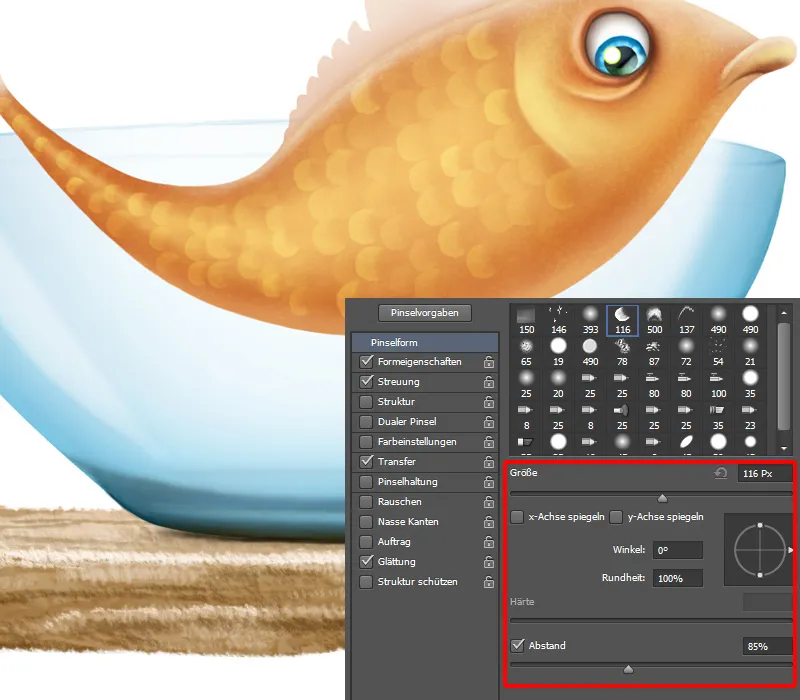
Малювання риби / Деталі луски
Для того щоб луска виглядала гарно і отримала більше текстури та блиску, я буду її малювати. Для цього я створюю новий шар, який називаю "Деталі". Я обираю пензлик Painting 3, встановлюю Прозорість та Плинність на 50% і беру Колір 1. Із рухами малюю кожну луску. З бажаним блиском хочу намалювати Колір 2. Роблю це тим же пензликом, але встановлюю Прозорість та Плинність на 100% і роблю рухи, намальовуючи лише ті луски, які відбивають світло: покрив плавця, навколо очей та на губах.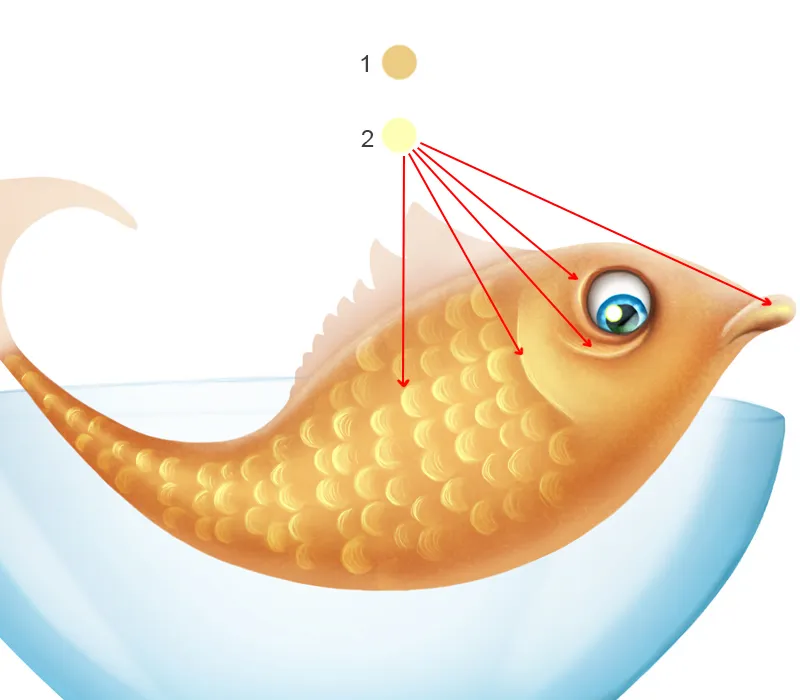
Малювання риби / Грудні плавці
На новому шарі я буду малювати грудні плавці; називають його "Грудні плавці".
- Я обираю пензлик Painting 3, встановлюю Прозорість та Плинність на 100%, спочатку малюю загальну форму, а потім розмазую її за допомогою Вертушки (із пензликом Вертушка, з Силою 50%).
- З тим самим пензликом і трохи темнішим кольором малюю смуги.
- Я беру ще трохи темніший колір та малюю смуги, цього разу лише на кільцях плавця.
- Тепер намальовую світлові відблиски світло-жовтим відтінком, за допомогою того ж пензлика малюю рухи та крапки.
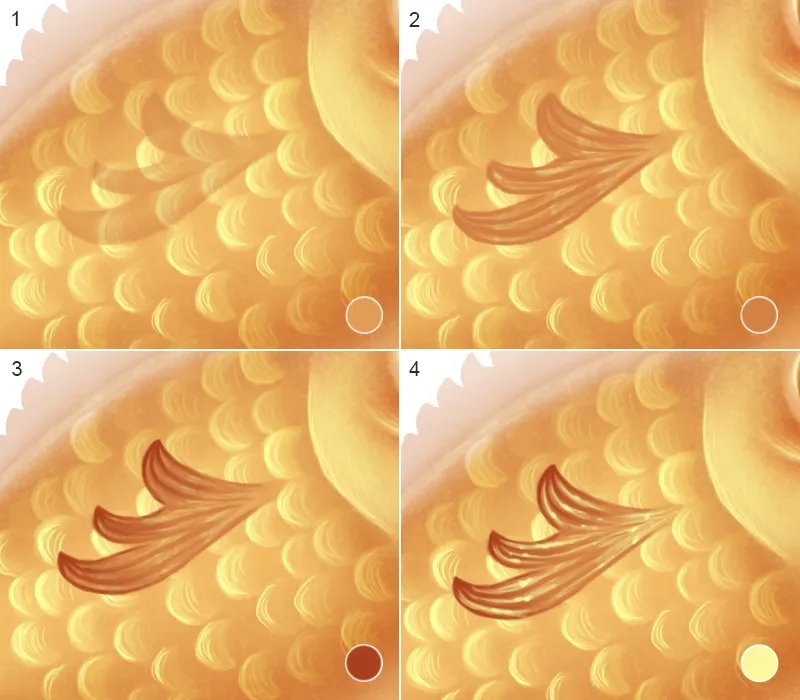
Малювання риби / Плавник і хвіст
- Я створюю новий шар над шаром "Риба" з маскою вирізання, який називаю "Плавник і хвіст". За допомогою пензлика Painting 3 спочатку малюю загальну форму з трьома кольорами, а потім використовую Вертушку (з пензликом Вертушка із Силою 50%) для розмазування переходів кольорів.
- З тим самим пензликом, встановивши Прозорість і Плинність на 100%, малюю обведення. Після цього зменшую Прозорість і Плинність приблизно до 20% і малюю смуги у внутрішній області плавника…
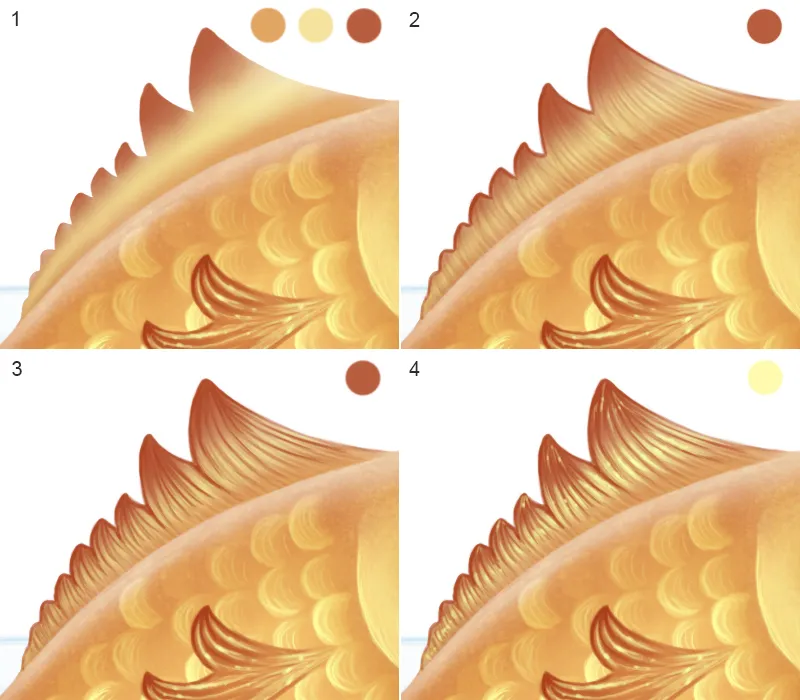
- Я хочу трохи підсилити смуги, для цього підвищую Прозорість і Плинність до близько 80% і роблю легкі рухи для намальовування деяких смуг.
- Світлові відблиски намальовую світло-жовтим відтінком, за допомогою того ж пензлика малюю рухи та крапки.
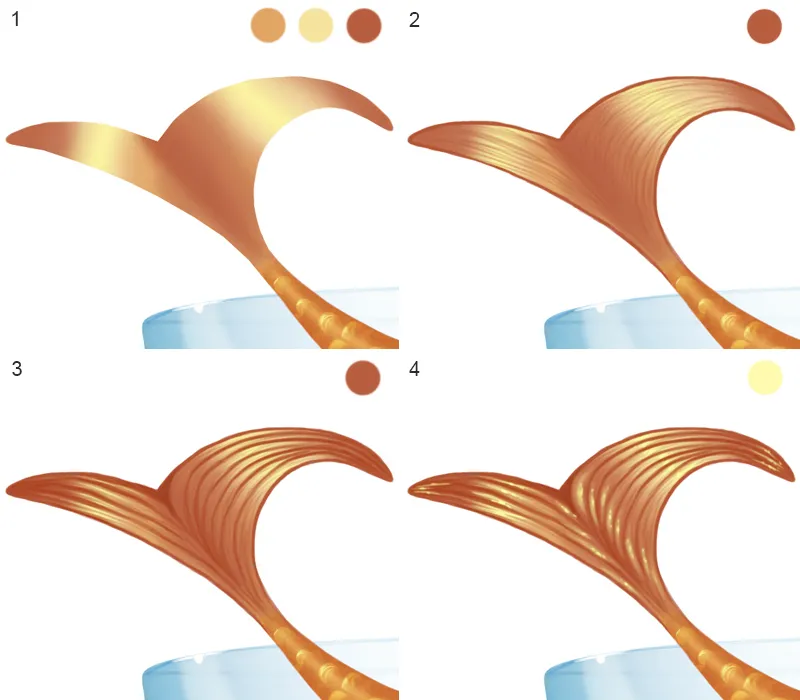
Малювання риби / Вставлення текстури
Тепер я хочу додати блиск до риби, і я це роблю за допомогою текстури! Тут я використовуватиму ту саму текстуру, що і для комах. Я відкриваю текстуру і переміщу її вгору, тобто над усіма шарами із рибою. Шару присвоюю метод заливки Лінійне освітлення і називаю його "Текстура". Розмір текстури можна регулювати за допомогою Трансформування (швидкі клавіші Ctrl+T).
Перегляд шарів: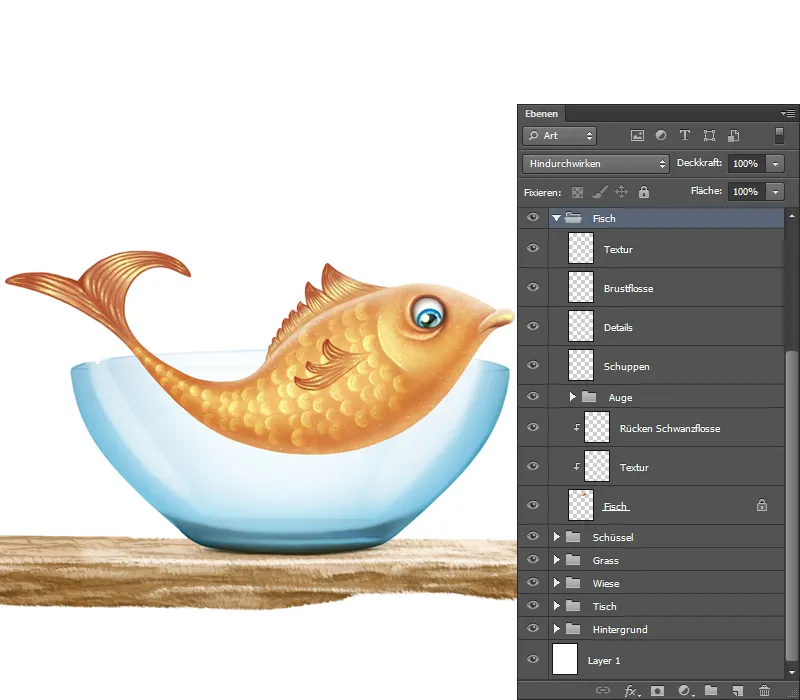
Крок 3 — Вода
Вирізання води
Я відкриваю зображення зі струменем води. Щоб можна було вирізати об'єкти на шарі, спочатку мені треба розблокувати цей шар. Я двічі клікаю на шар, відкривається Діалогове вікно, там я просто клікаю на OK. Я обираю Чарівну видалення гумкою і клікаю на білу область, таким чином вирізаю воду. За допомогою Лассо обираю краплини води і за допомогою інструменту Переміщення переміщую вибрану область на мою ілюстрацію.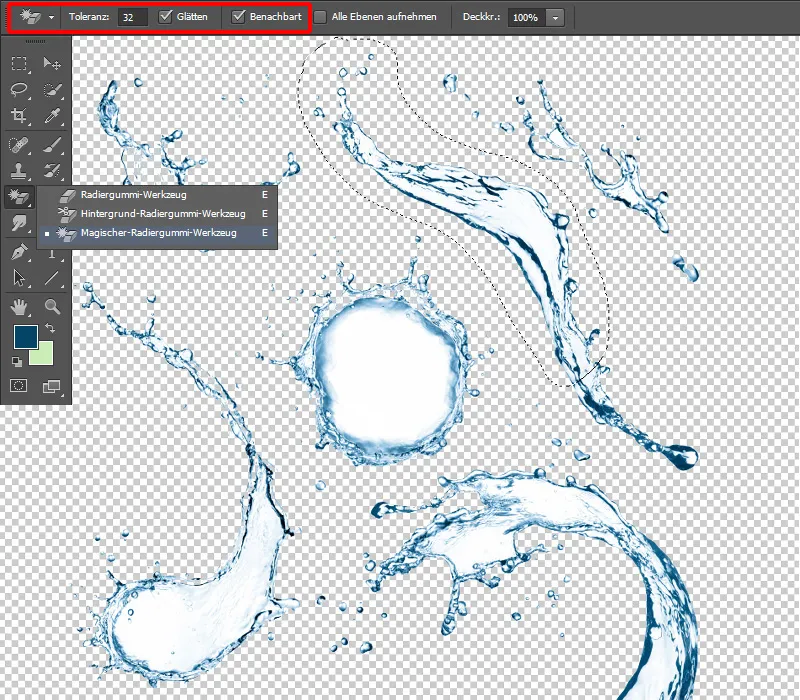
Вбудовування води
Спочатку я перемістжу папку "Риби" в папку "Миска" та переіменовую папку "Миска", оскільки я також буду вбирати в ній воду. Я називаю цю папку "Миска Вода Риби". За допомогою інструменту Переміщення переміщую краплини води над папкою "Риби" та називаю її "Вода". Я обираю пензлик Painting 3, встановлюю Прозорість та Плинність на 100% і роблю грубі рухи для намальовування поверхні води.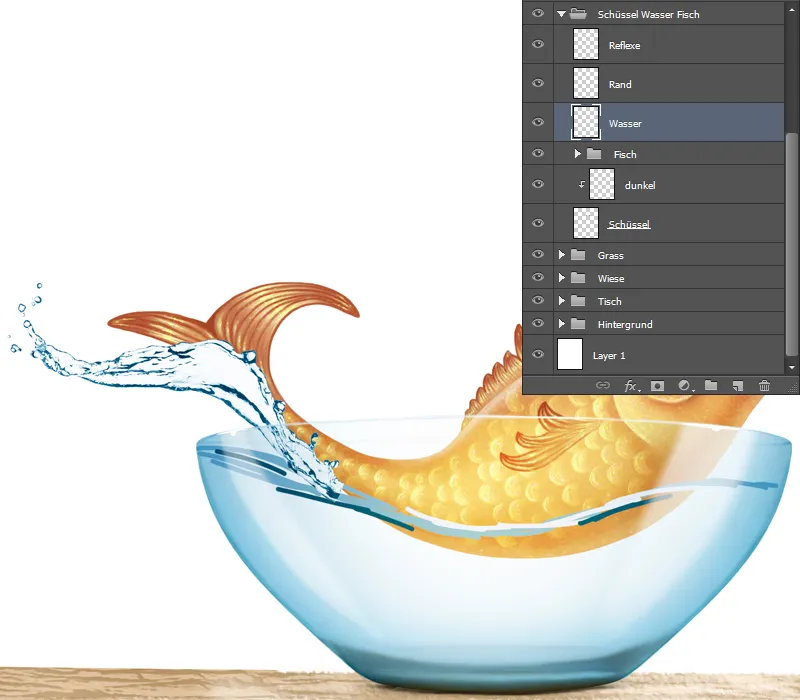
Редагування води
Я вибираю інструмент Вертушка (з пензликом Вертушка із Силою 50%) і обережно розмазую краплини води. Під час розмазування важливо рухатися у напрямку руху, також потрібно адаптувати розмір пензлика: якщо краплини маленькі, то й пензлик має бути малим, інакше розмажете занадто багато. Під час розмазування поверхні води також рухаюся у напрямку руху та між рухами малюю рухи про пензлом та розмазую стрічки, доки не буду задоволений результатом.
Додавання та редагування кульок води
Я відкриваю зображення з хвилями води і виділяю його, як описано в кроці 11. За допомогою інструменту Переміщення я розміщую кульки води над шаром з водою. Змінюю назву шару на "Кульки води", і за допомогою інструменту Пальці (пензля Пальці зі значенням Жорсткість на 50%) розмазую все, як описано в кроці 12.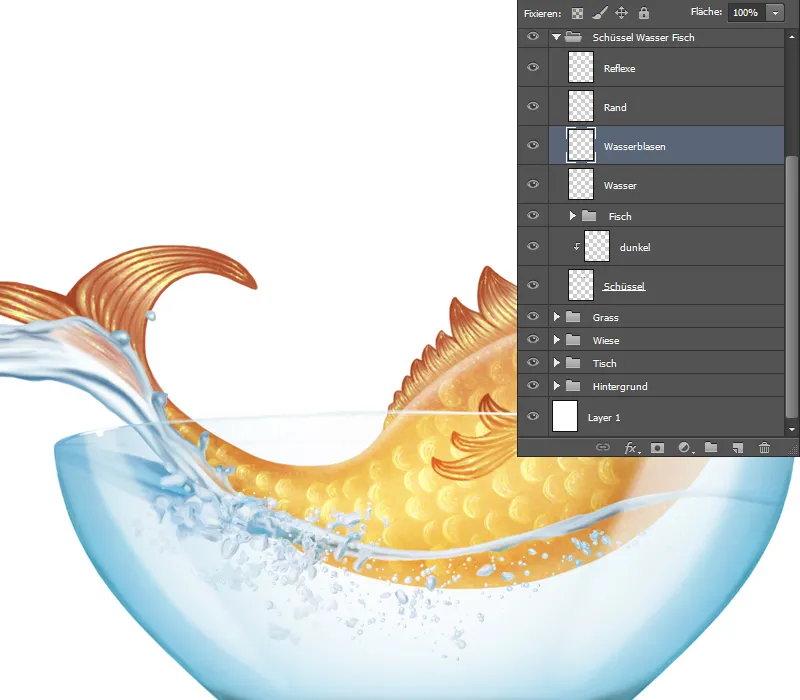
Деталі бризг води
- Після розмазування за допомогою інструменту Пальці по деяких місцях ребра виглядають розмитими, я показав це ще раз стрілками.
- Я обираю шар "Вода", беру пензель Пейнтінг 3, встановлюю значення Непрозорість і Пропускання на 80% і проходжу маленькими пензликами по всіх ребрах.
- Я дублюю шар на новому шарі і призначаю йому спосіб заповнення Твердий світло та значення Непрозорість 100%; таким чином бризг води отримує більше контрасту. Я називаю цей шар "Контраст".
- Я створюю новий шар, називаю його "Деталі води" і знову малюю пензлем ті самі ребра та білі блискавки.
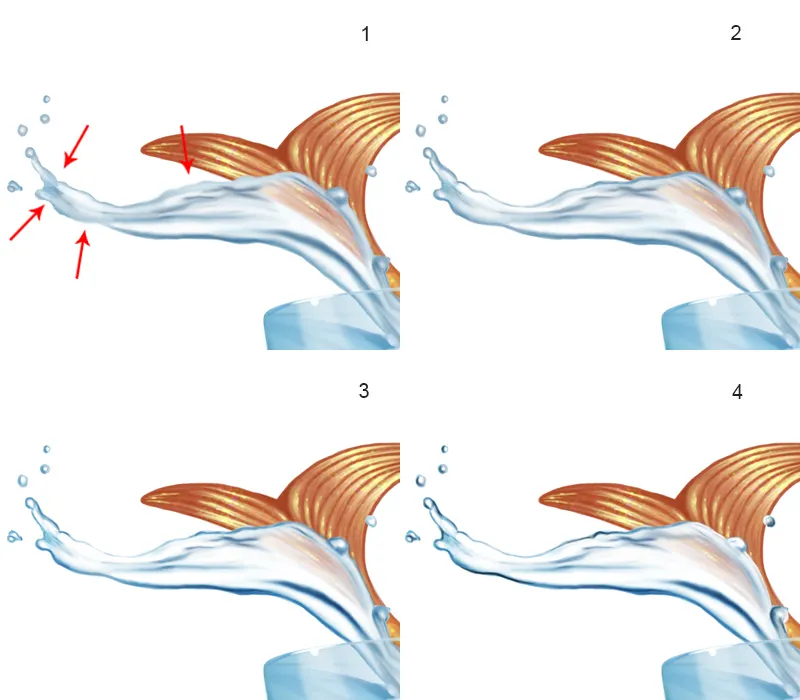
Крок 4 – Миска
- Так як це виглядає зараз, не можна залишити так, бракує передньої стінки миски.
- Я створюю новий шар, який називаю "Стінка миски", і вибираю пензель М'який 1, встановлюю значення Непрозорість і Пропускання на 10% і малюю в середині миски великим пензлем; я беру яскравий блакитний колір.
- В середині я хочу додати трохи світла, це я роблю на новому шарі у способі заповнення Вкладати, і називаю цей шар "Світло". Я беру кольори риби за допомогою інструменту Піпетка, тобто багатий жовтений відтінок, і малюю тим же пензлем в середині миски.
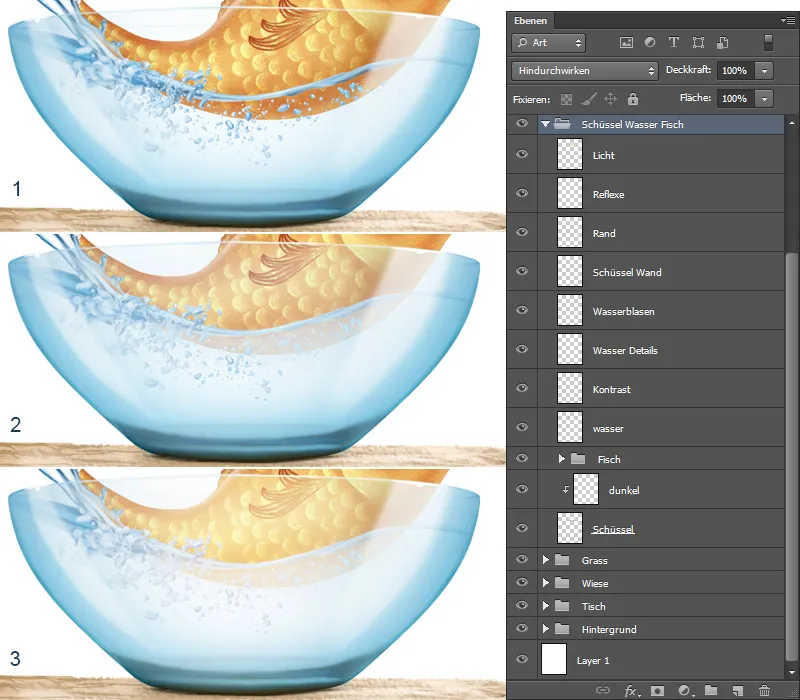
Крок 5 – Малювання гачка
Я обираю папку "Гачок", яку я створив в самому початку ілюстрації.
- Я створюю новий шар, який називаю "Гачок", обираю пензель Твердий круглий, встановлюю значення Непрозорість і Пропускання на 100% і малюю форму гачка; це розумно робити, дивлячись на зображення для посилання!
- Я натискаю на значок Зафіксувати прозорі пікселі і малюю пензлем Пейнтінг 3 при значенні Непрозорість і Пропускання 50%; розмазую переходи кольорів із застосуванням інструменту Пальці (з пензлем Пальці, Жорсткість на 50%).
- Блискавки малюю тим же пензлем.
- Тепер я хочу створити відображення гачка на мисці. Я дублюю шар з гачком на новому шарі, який я називаю "Відображення". За допомогою комбінації клавіш Ctrl+T я входжу у режим Перетворення. Спочатку я відображаю гачок Горизонтально, потім переходжу до Перетворення та тягаю за кінцями, поки мені не сподобається результат, і підтверджую свої зміни за допомогою OK. Я клікаю на значок маски внизу, обираю пензель М'який 1, встановлюю значення Непрозорість і Пропускання на 30% і малюю чорним коліром Переднього плану на маску.
Я створюю новий шар під шаром Гачок, який я називаю "Тінь". Я назначаю цьому шару спосіб заповнення Помножити і з тією ж самою пензликовою кисточкою малюю тінь під гачком.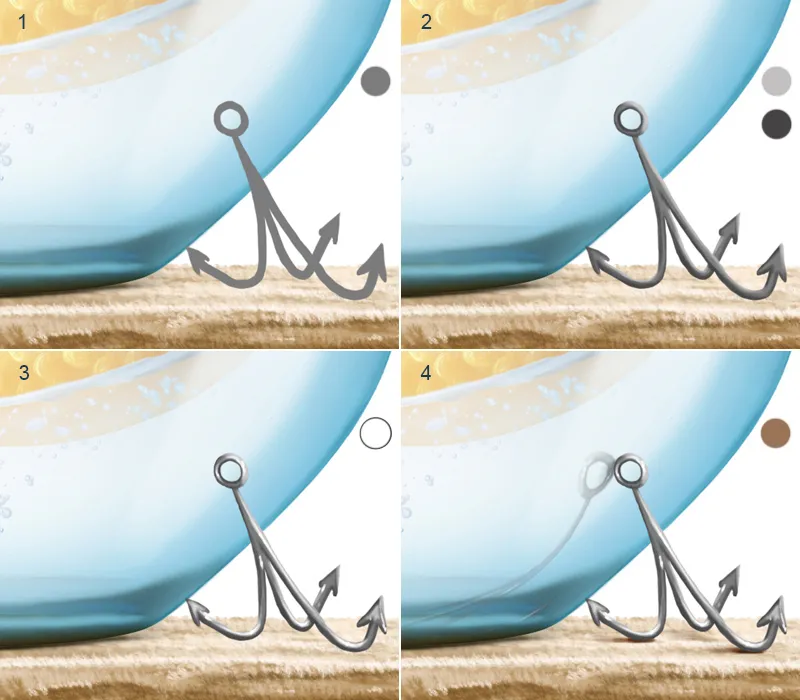
Ще раз огляд шарів: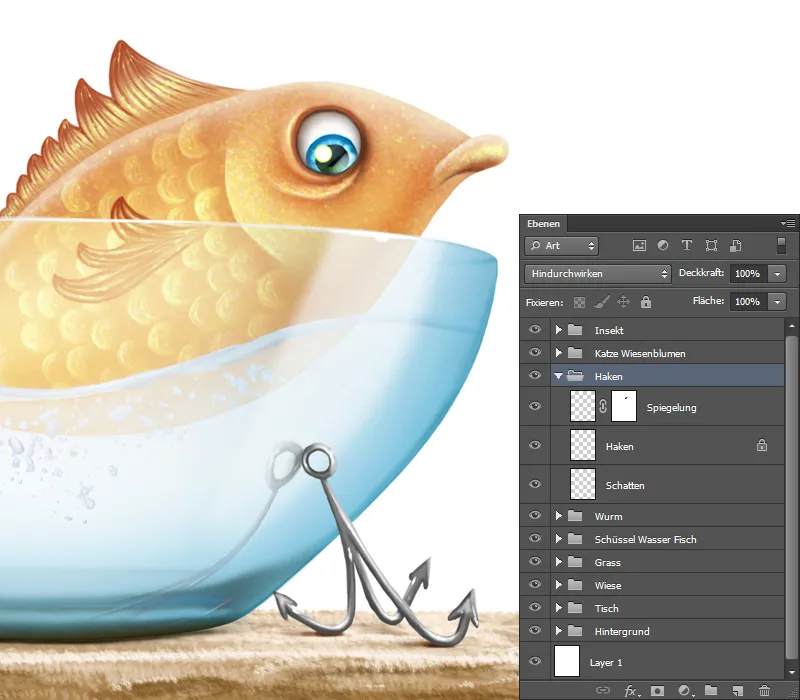
Крок 6 – Синя риба
Основна форма
- Шар "Риба", який вже є в папці "Синя риба", я створив на початку ілюстрації.
- На цьому шарі я малюю основну форму, для цього я тискаю на значок Зафіксувати прозорі пікселі. Я обираю пензель Пейнтінг 3 з Непрозорістю і Пропусканням 100% і малюю форму грубими мазками; щоб це зробити, я знову показую шар із концепцією.
- Я обираю інструмент Пальці (з пензлем Пальці зі значенням Жорсткість на 50%) та розмазую переходи кольорів, час від часу я малюю пензлем Пейнтінг 3 і розмазую мазки за допомогою інструменту Пальці, поки не досягну однорідного результату.
- За допомогою пензля Пейнтінг 3, з Непрозорістю і Пропусканням 20%, я малюю блискавки на тілі, навколо очей та рота. За допомогою темнішого кольору підсилюю зморшки навколо очей, щоб вони ще більше виразно виглядали.
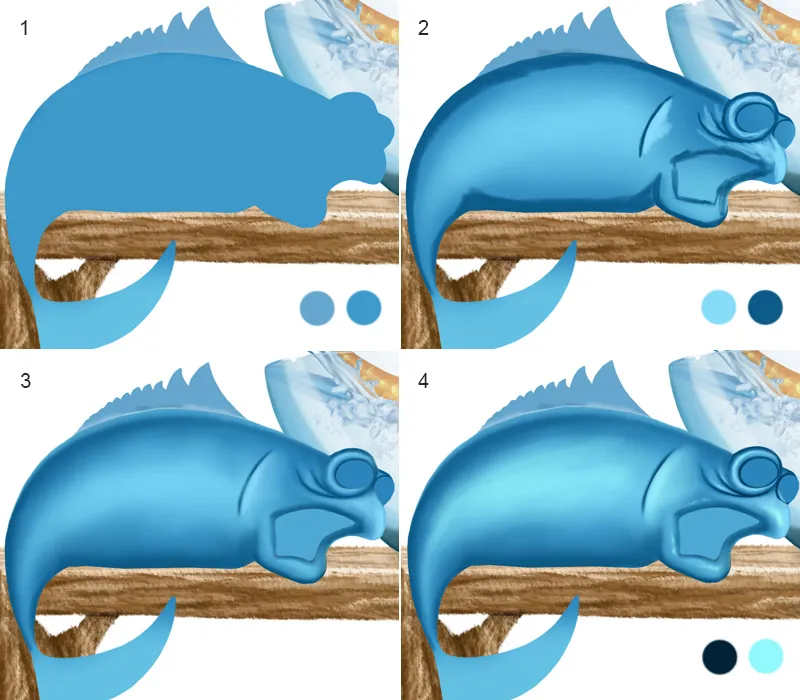
Синя риба / Очі та рот
- Для очей такий самий підхід, як я описав у кроці 5 - малюнок риби / око. Над шаром "Око" я створюю новий шар, який назву "Рот", і малюю язик і гортань.
- За допомогою пензлика Painting 3, з прозорістю 50% і потоком, я продовжую малювати легкими рухами, які потім розмазую за допомогою рукавички (пензель рукавичка, зі ступенем міцності 50%).
- За допомогою інструмента піпетка беру фарбу і продовжую малювати пензлем Painting 3 краї.
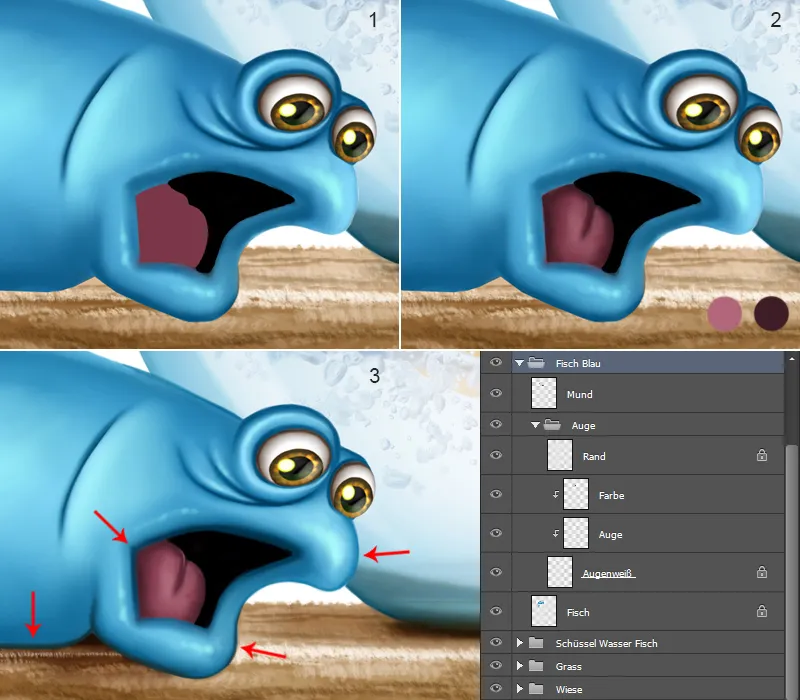
Синя риба / Структура та луска
- Над шаром "Риба" я створюю новий шар зі маскою обрізання у режимі Налаштування екрану; назву шару - "Текстура". Вибираю пензлики Skin Pores- від Nathies, встановлюю прозорість і потік на близько 30% і малюю структуру.
- У другому кроці підхід такий самий, як у кроці 6 - малюнок риби / луска.
- Тут також підхід такий самий, як у кроці 7 - малюнок риби / деталі луски.
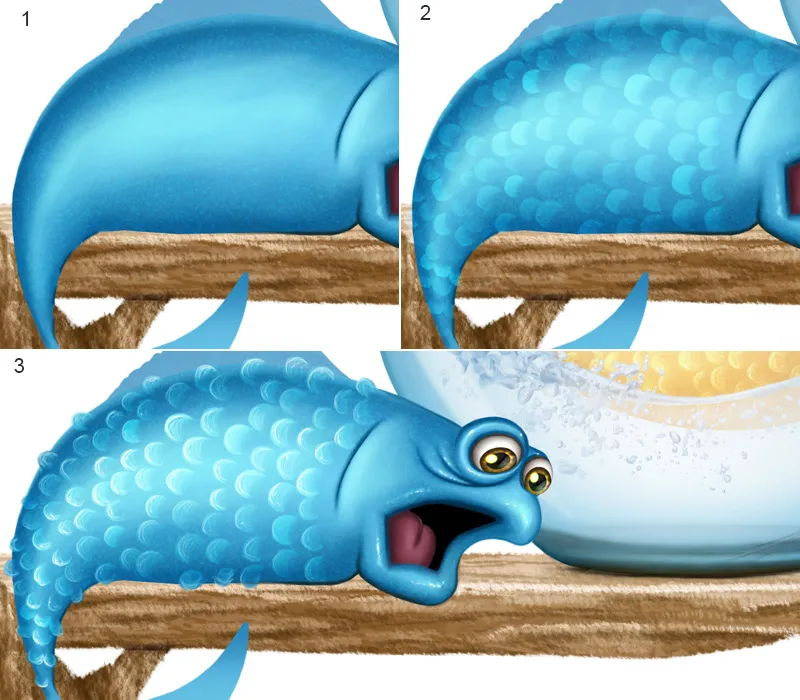
Синя риба / Фінал
Як я малював спинні та хвостові плавники, а також текстуру, описано у кроці 8 - малюнок риби / грудний плавник і кроці 10 - малюнок риби / вставити текстуру. Коли я завершив ці кроки, я хочу зараз ще трохи намалювати тіні. Для цього я створюю новий шар над усіма шарами з рибою, який я називаю "Тінь живіт-спина". І з пензлем Painting 3 зі ступенем прозорості та потоком на 60% я малюю темною фарбою під животом та спиною. За допомогою інструмента радіалька я можу видалити непотрібні ділянки.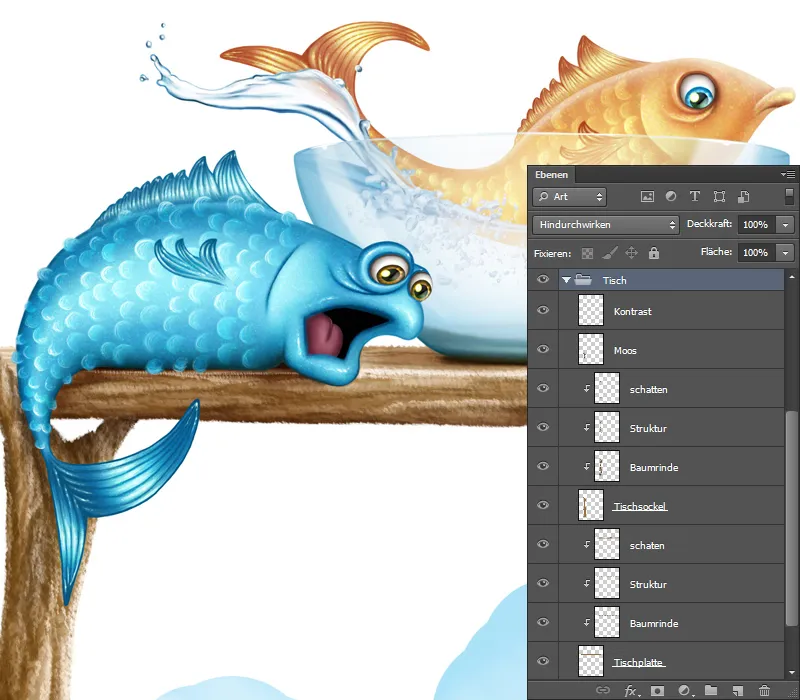
Крок 7 - Тіні на столі
Тіні також не повинні бути відсутні; за допомогою стрілок я показав, де я буду малювати тіні, під рибою, мискою та під стільницею. Я вибираю папку "Стіл" і створюю два нових шари з маскою обрізання. Я називаю ці шари "Тінь" і встановлюю їх у режим Множення. Я вибираю кисть Soft 1, встановлюю прозорість та потік на 20% і малюю тіні. Для великих областей, наприклад під стільницею, я збільшую кисть, коли йдеться про невеликі області, такі як під рибою, наприклад, там кисть повинна бути маленькою. Фарбу беру із столу за допомогою інструмента піпетки.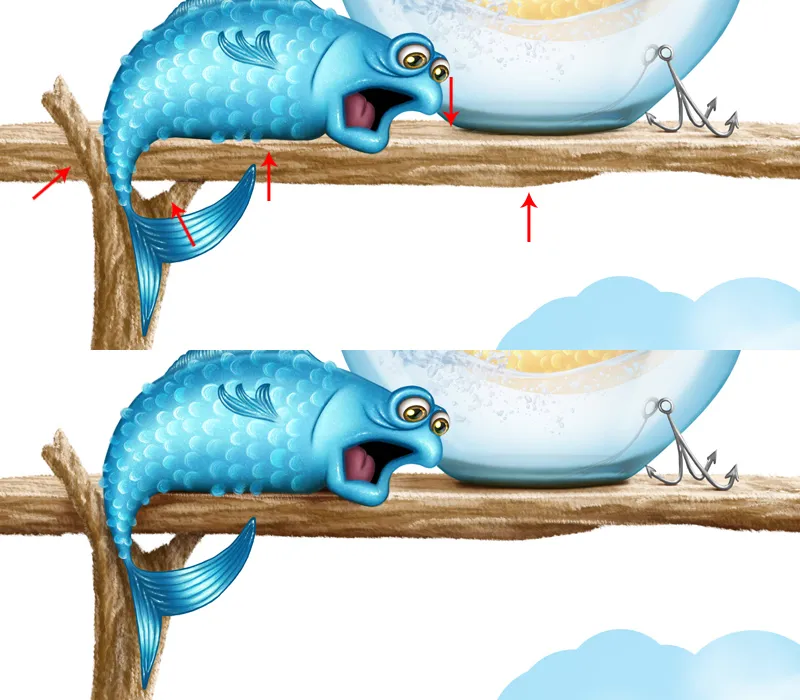
Огляд шарів: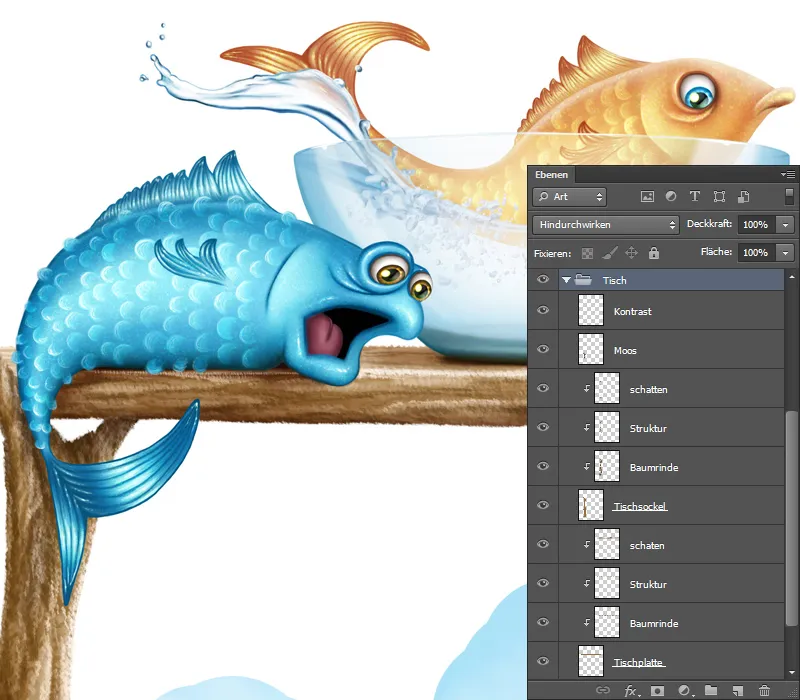
Крок 8 - Відображення
Тепер я хочу створити відображення риби на мисці та трохи намалювати тіні. Я створюю новий шар над шаром "темно" з маскою обрізання і називаю його "Тінь" у режимі Множення. Я вибираю пензель Soft 1, встановлюю прозорість та потік на 20%, беру фарбу від риби за допомогою інструмента піпетки і малюю трохи тіні за рибою.
Усі шари з рибою я копіюю на новий шар і цей шар, який я називаю "Відображення", я рухаю над шаром "тінь", додаю туди маску і встановлюю його в режим Множення. За допомогою комбінації клавіш Ctrl+T я переходжу до режиму Перетворення, вибираю Виділити та перетворюю відображення, потім підтверджую зміни з OK. Натискаю на символ маски внизу та з чорним колір переднього плану, з пензлем Soft 1 і 10% прозорістю та потоком, проходжу по очам та плавці.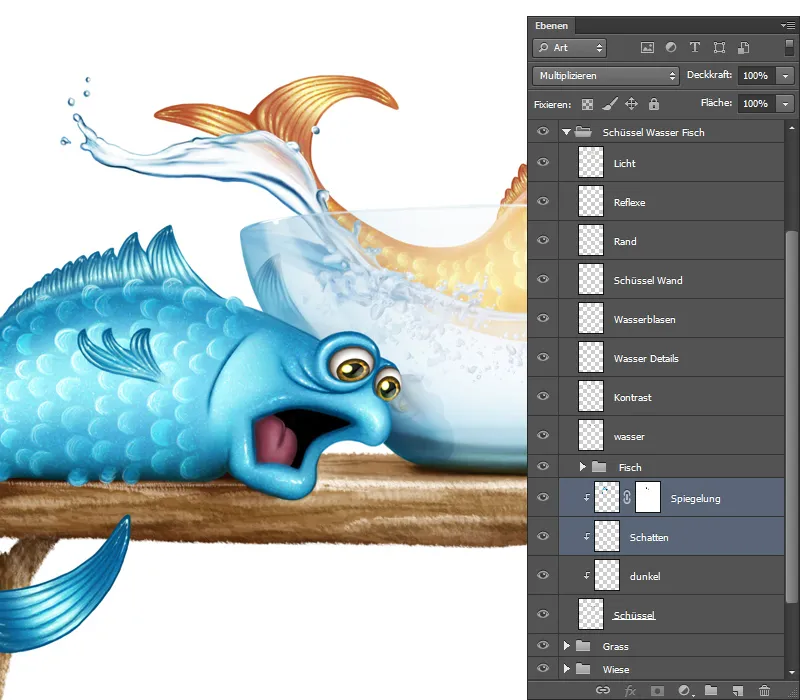
Крок 9 - Краплі води
На хвостовому плавнику я хочу додати ще краплю води. У кроці 11 - вирізання води вже було вирізано краплю води. Я шукаю відповідне, вибираю за допомогою Ласо-інструмента краплю води і поміщаю її з інструментом переміщення на моїй ілюстрації.
- За допомогою Трансформації я можу розмістити краплю води в потрібному положенні та куті на плавнику.
- Обираю Рукавичку (з пензлем рукавичка зі ступенем сили 50%) і обережно розмазую у напрямку руху.
- Через розмазування деякі деталі зникли, наприклад краї! З пензлем Painting 3 я проходжу з 80% прозорістю і потоком по краях і вводжу більше деталей.
- У порівнянні з рибою крапля води виглядає розмито, не вистачає різкості. Тому я переходжу до Фільтр>Фільтр роботи з різкістю>Вибірковий різкістю та можу там у діалоговому вікні змінювати силу та радіус. Під час налаштувань я керуюсь рибою, результат повинен бути однорідним! Силу встановлюю на 76% і радіус на 1.7 Px. Зміни підтверджую з OK.
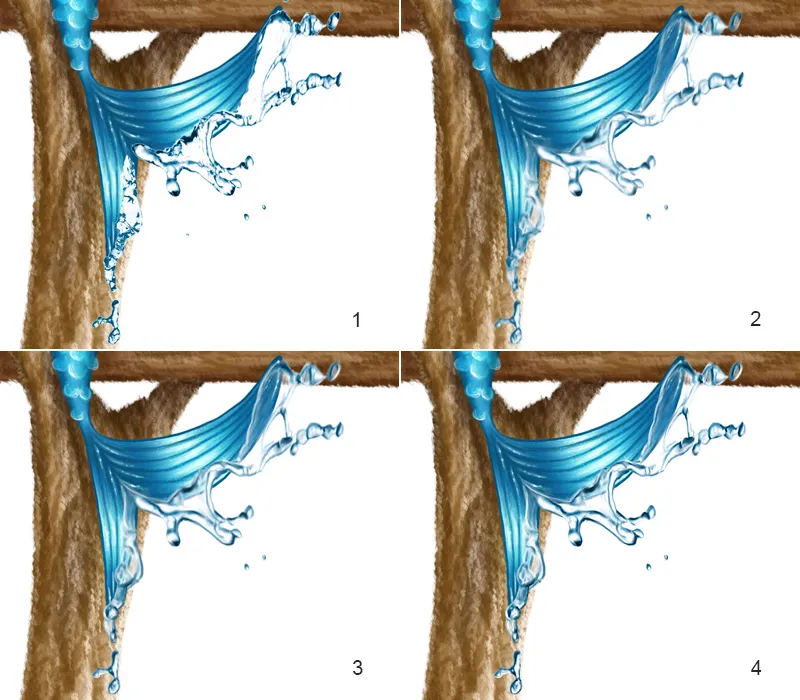
Крок 10 - Завершення
Як останній крок ілюстрації об'єднаю всі папки на новому рівні, йду до меню Фільтр>Фільтр різкість>Вибіркова різкість, у вікні діалогу переставляю регулятори Потужність та Радіус так, поки мені сподобається результат. Цей рівень я приховую за допомогою чорної маски і, рухаючись білою колір переднього плану і м'якою пензлем Soft 1 з 50% прозорістью та плином, обмальовую області, які потребують більшої різкості. І ось як виглядає результат:
Ось як виглядає ілюстрація:
Тренування - ключ до майстерності!
У робочих файлах ви знайдете файл PSD для вправ! Важливі шари та папки вже існують. У цьому посібнику я докладно пояснив усі кроки й показав на зображеннях, але якщо ви хочете це вивчити, має сенс спробувати самостійно! Бажаю вам веселощів під час експериментування, і якщо у вас є питання, задавайте їх на форумі за темою: Посібник - На рибальському полюванні, питання та відповіді. Покажіть там свої результати, я з нетерпінням їх подивлюсь!